„Paragon Backup & Recovery Free“ yra nemokama „Microsoft“ operacinės sistemos atsarginių kopijų kūrimo programa. Programa galima visoms „Windows“ kliento versijoms, kurias palaiko „Microsoft“, bet ne „Windows“ ar kitų operacinių sistemų serverių versijoms.
Nuo 2014 m. Naudojau „Veeam Endpoint Backup“, tačiau turėjau rasti naują atsarginį sprendimą, nes programinė įranga po kompiuterio atnaujinimo į „Windows 10“ 1803 versiją nebeveikė tinkamai.
„Windows“ vartotojai gali pasirinkti daug atsarginę programinę įrangą. „Paragon“ atsarginę kopiją ir atkūrimą pasirinkau dėl daugelio priežasčių: jis suderinamas su „Windows 10“, palaiko diferencines ir prieaugines atsargines kopijas, yra su atkūrimo galimybėmis ir aplinka, jį prižiūri įmonė, kuri turi gerą reputaciją ir turi ilgametę istoriją šioje srityje. .
Pastaba : „Paragon“ atsarginis kopijavimas ir atkūrimas reikalauja, kad prisijungtumėte prie paskyros. Galite sukurti nemokamą sąskaitą, jei jos dar neturite.
„Paragon“ atsarginė kopija ir atkūrimas

Iš „Paragon“ galite atsisiųsti 32 bitų arba 64 bitų atsarginės programinės įrangos versiją. 64 bitų versijos dydis yra apie 140 megabaitų; diegimas neturėtų sukelti jokių sunkumų, nes sąrankos metu nepriimate reikšmingų sprendimų.
Kai pirmą kartą paleidžiate programą, jūsų paprašoma prisijungti prie paskyros arba ją susikurti. Kai tai nebus padaryta, pirmąją atsarginę kopiją galite sukonfigūruoti iš pagrindinės programos sąsajos.
Nustatyti naujas užduotis yra tikrai nesudėtinga, tačiau prieš tai atlikdami, galbūt norėsite atidaryti programos nustatymus, kad galėtumėte atlikti vieną pakeitimą ir sukurti atkūrimo laikmeną.
Galite neleisti siųsti anoniminės statistikos, kuri įjungta pagal numatytuosius nustatymus. Pateikiama nuoroda į privatumo politiką.
Spustelėjus „Recovery Media Builder“, parodomos dvi atkūrimo laikmenos kūrimo parinktys. Jei „Windows“ nepavyksta paleisti arba jei atkūrimas iš „Windows“ netinkamai veikia, rekomenduojama susikurti atkūrimo laikmeną, nes galite ją paleisti naudodami atsarginę kopiją. Tiesą sakant, vienintelė galimybė atkurti duomenis yra paleisti į sukurtą atkūrimo sistemą.
Galite pasirinkti naudoti esamą „Windows“ vaizdą arba ADK. Pasirinkite „Flash“ diską, kuriame yra pakankamai vietos, kad galėtumėte kurti. Procesas ištrina visus duomenis diske.
Į atkūrimo laikmeną galima įtraukti saugojimo įrenginių tvarkykles ir tinklo įrenginių tvarkykles, tačiau šios dvi parinktys yra neprivalomos. Taip pat sąrankos metu galite konfigūruoti tinklo ir tinklo bendrinimo parametrus.
Dabar, kai viso to nėra, galite sukurti savo pirmąją atsarginę kopiją naudodami programinę įrangą.
Atsarginis procesas
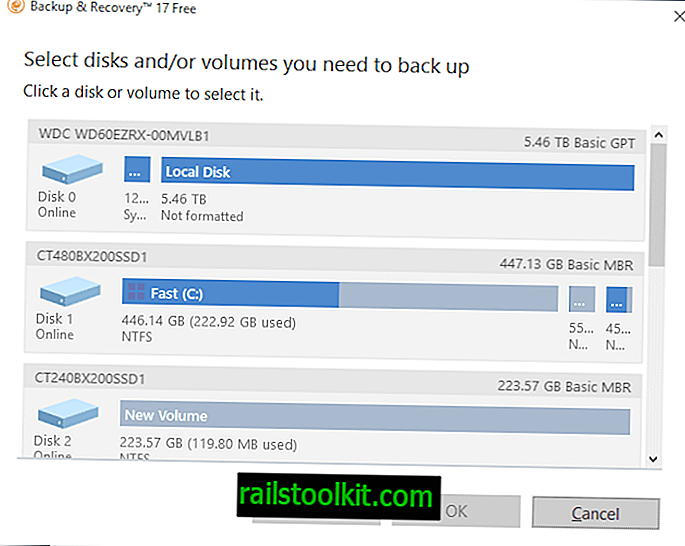
Sukurti naują atsarginę kopiją yra paprasta. Spustelėkite atsarginės kopijos šaltinio piktogramą ir nuspręsite, ar norite sukurti viso kompiuterio, diskų ar tomų, ar failų ir aplankų atsargines kopijas.
Vėliau sukuria atsarginę kopiją ir atkūrimą. nebent pasirinksite visą kompiuterį. Prijungtų diskų sąrašas rodomas, kai pasirenkate Diskai / tūriai. Ekrane galite pasirinkti vieną ar kelis diskus ar tomus; jie yra paryškinti oranžine rėmeliu, kad žinotumėte, kas yra atsarginėje kopijoje, o kas ne.
Failų ir aplankų parinktis veikia šiek tiek kitaip. Numatytoji parinktis yra failus ir aplankus pasirinkti rankiniu būdu. Atsarginė kopija ir atkūrimas rodo visų diskų medžio rodinį pagal numatytuosius nustatymus, kurį galite išplėsti, kad būtų rodomi aplankai ir galiausiai juose esantys failai.
Pasirinkite bet kurį aplanką ar failus, kuriuos norite įtraukti į atsarginę kopiją. Kita galimybė, kurią galite pasirinkti, yra pasirinkti failus pagal failo tipą.
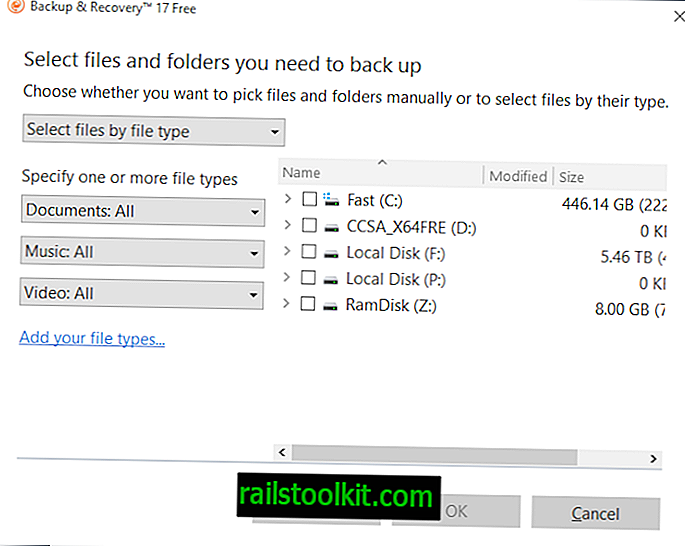
Atsarginė kopija ir atkūrimas palaiko tris išankstinius dokumentų, muzikos ar vaizdo failų atsarginių kopijų nustatymus. Galite pridėti savo failų tipus, pvz., Programavimo susijusius failų plėtinius ar vykdomuosius failus, ir įtraukti juos į atsarginę kopiją.
Pasirinkę failų tipus, turite pasirinkti diskus, kurių atsargines kopijas ir atkūrimą norite nuskaityti pasirinktus tipus.
Kitame žingsnyje pasirinksite atsarginę kopiją. Atsarginių kopijų kūrimas ir atkūrimas palaiko duomenų atsarginį kopijavimą į vietinius aplankus, išorinius diskus ar tinklo vietas. Pateikiamos aplankų kūrimo, pervardijimo ar naikinimo parinktys.
Pasirinkę atsarginės kopijos šaltinį ir tikslą, programinė įranga pateikia parinktis. Čia nereikia atlikti jokių pakeitimų ir galite spustelėti mygtuką „Kurti atsarginę kopiją dabar“, kad iškart pradėtumėte darbą.
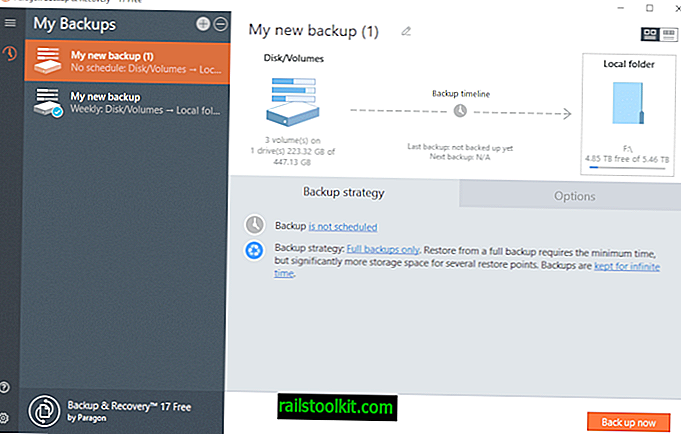
Pateikiamos šios parinktys:
- Suplanuokite atsarginę kopiją taip, kad ji būtų vykdoma reguliariai, pvz., Kasdien, kas mėnesį ar atsižvelgiant į įvykius.
- Pakeiskite atsarginės kopijos tipą iš visiško atsarginio kopijavimo, kad būtų įtrauktos tik pavienės ar diferencijuotos užduotys, nes tai sumažina vietos poreikį, tačiau gali pailginti atkūrimo laiką.
- Pasirinkite, kiek laiko norite saugoti atsargines kopijas (numatytasis visam laikui), atsižvelgiant į dienų ar atsarginių kopijų skaičių arba kol saugykla bus pilna.
- Pakeiskite atsarginės talpyklos tipą iš „Paragon Image“ („pvhd“) į „VMWare“ atvaizdą, „Microsoft Virtual PC“ atvaizdą arba „Microsoft Hyper-V“ atvaizdą.
- Pakeiskite atsarginį glaudinimo lygį.
- Norėdami apsaugoti duomenis, nustatykite slaptažodį.
- Padalinkite atsarginę kopiją į kelis failus.
- Įjunkite neapdorotą tūrio apdorojimą, kad apdorotumėte skaidinius su nežinomomis failų sistemomis, naudodami atskirų sektorių kopijas. Programinė įranga palaiko NTFS, ReFS, Fat16, Fat32, Linux Ext2FS, Ext3FS, Ext4FS, Linux Swap, Apple HFS +.
- Paleiskite išorines programas prieš ar po atsarginės kopijos darymo.
- Įgalinti vientisumo patikrinimus atlikus atsargines užduotis.
Reikia daug apsvarstyti ir kai kurie variantai taikomi tik kai kuriose situacijose. Jei pasirinkote skaidinį su failų sistema, kurios „Paragon“ atsarginis kopijavimas ir atkūrimas nepalaiko, turite įgalinti neapdoroto tūrio apdorojimą, kad jis būtų kuriamas.
Sukūrę atsarginę kopiją, bet kada galite ją redaguoti, kad galėtumėte atlikti pakeitimus.
Atsigavimas
Atsarginių kopijų kūrimas ir atkūrimas palaiko dvi skirtingas atsarginių kopijų atkūrimo parinktis. Abu reikalauja, kad jūs paleistumėte į „WinPE“ aplinką, kurią, tikimės, sukūrėte sąrankos metu.
Pirmoji parinktis leidžia atkurti visą atsarginį vaizdą, kad visus duomenis diske ar skaidinyje pakeistumėte atsargine kopija. Antroji parinktis siūlo išsamų požiūrį, nes ji suteikia galimybę pasirinkti atskirus failus, kuriuos galite atkurti naudodamiesi juo.
Uždarymo žodžiai
„Paragon“ atsarginė kopija ir atkūrimas yra lengvai naudojama atsarginių kopijų programa, palaikanti visas pagrindines funkcijas, kurių galite tikėtis iš tokio sprendimo. Nesunku sukurti naujas atsarginių kopijų kūrimo užduotis ir jas tinkinti naudojant svarbias parinktis, tokias kaip glaudinimas, slaptažodžio apsauga, planavimas arba atsarginės kopijos tipas.
Du neigiami programos naudojimo momentai yra tai, kad prieš naudodamiesi programa turite susikurti abonementą, o failus ar visus diskus galite atkurti tik atkūrimo režimu.
Dabar jūs : kurią atsarginę programinę įrangą naudojate?
Susiję straipsniai
- Išleistas atsarginis įrankis „Macrium Reflect 7 Free Edition“
- „CloneApp“: atsarginės „Windows“ programos nustatymai
- Lengviausias būdas sukurti užšifruotą „Windows“ sistemos atsarginę kopiją














